- Ver el temido error del servidor interno de YouTube 500 implica que no podrá acceder a este servicio.
- Para resolver este problema, comience por actualizar la página web y luego verifique si los servidores de YouTube están causando el problema.
- Para obtener más información sobre Streaming, puede consultar nuestra útil Centro de transmisión.
- Si desea ver más artículos relacionados con YouTube, explore nuestra completa Página web de YouTube.

Este software mantendrá sus controladores en funcionamiento, lo que lo mantendrá a salvo de errores comunes de computadora y fallas de hardware. Verifique todos sus controladores ahora en 3 sencillos pasos:
- Descarga DriverFix (archivo de descarga verificado).
- Hacer clic Iniciar escaneo para encontrar todos los controladores problemáticos.
- Hacer clic Actualizar los controladores para conseguir nuevas versiones y evitar averías en el sistema.
- DriverFix ha sido descargado por 0 lectores este mes.
La YouTube 500 Internal Server Error es uno que algunos usuarios pueden encontrar cuando intentan abrir páginas de YouTube.
Cuando los usuarios intentan abrir una página de YouTube, se abre una pestaña 500 Internal Server Error. Un mensaje de error humorístico en esa pestaña dice: Perdón, algo salió mal. Se ha enviado un equipo de monos altamente entrenados para hacer frente a esta situación..
Dejando a un lado las bromas, los usuarios no pueden abrir YouTube cuando surge ese problema. Tenga en cuenta que el error 500 de YouTube suele ser un problema del servidor. No puede hacer nada para corregir ese error cuando se trata de un problema del lado del servidor. Sin embargo, a veces, el error 500 de YouTube puede ser un problema del navegador.
A continuación se muestran algunos pasos de solución de problemas a seguir que podrían resolver el error 500 de YouTube.
Consejos para la solución de problemas del error 500 de YouTube
1. Actualizar la página de YouTube
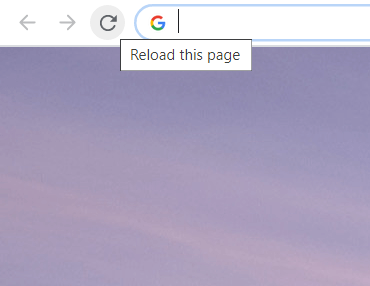
Cuando surja el error de YouTube 500, intente actualizar la página. La tecla de acceso rápido para actualizar páginas en Google Chrome y Firefox es F5. Entonces, presione esa tecla de acceso rápido para volver a cargar la página de YouTube en Fox y Chrome.
2. ¿YouTube está caído?
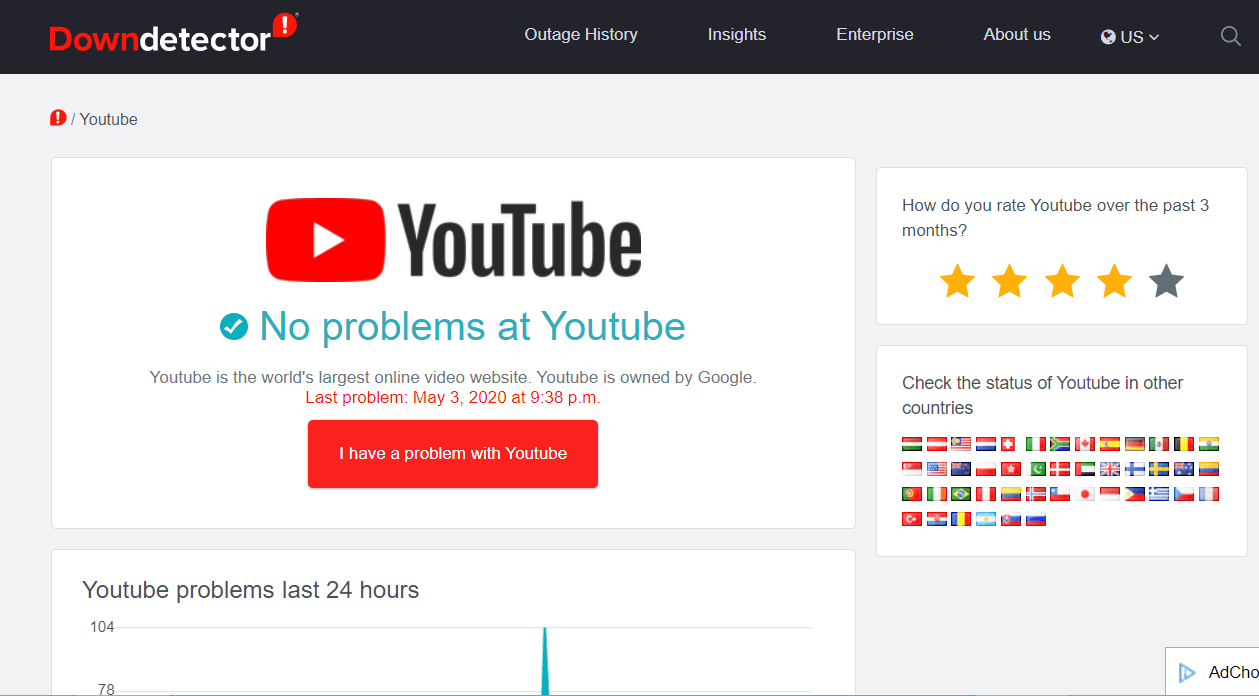
Si actualizar las páginas de YouTube no funciona, compruebe si YouTube no funciona. Como se mencionó, el error interno del servidor de YouTube 500 generalmente significa que hay algo con los servidores de YouTube.
Abre el Página DownDetector para que YouTube verifique el estado del servidor de YouTube. Si eso resalta que podría haber una interrupción, espere un día más o menos antes de abrir las páginas de YouTube nuevamente.
3. Limpia los datos de tu navegador
- Algunos usuarios han confirmado que borrar los datos del navegador puede ayudar a corregir el error 500 de YouTube. En Google Chrome, puede borrar los datos del navegador presionando el Ctrl + Mayús + Supr tecla de acceso rápido.
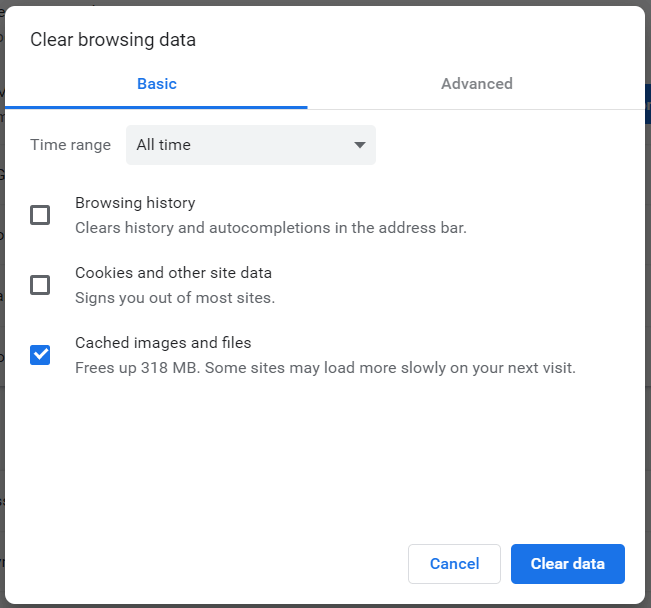
- Selecciona el Historial de navegación, Cookies y otros datos del sitio, y Imágenes en caché opciones.
- Haga clic en el menú desplegable Intervalo de tiempo para seleccionar Todo el tiempo.
- Para borrar los datos de Firefox, haga clic en el Abierto botón de menú en ese navegador.
- Hacer clic Opciones para abrir esa pestaña.
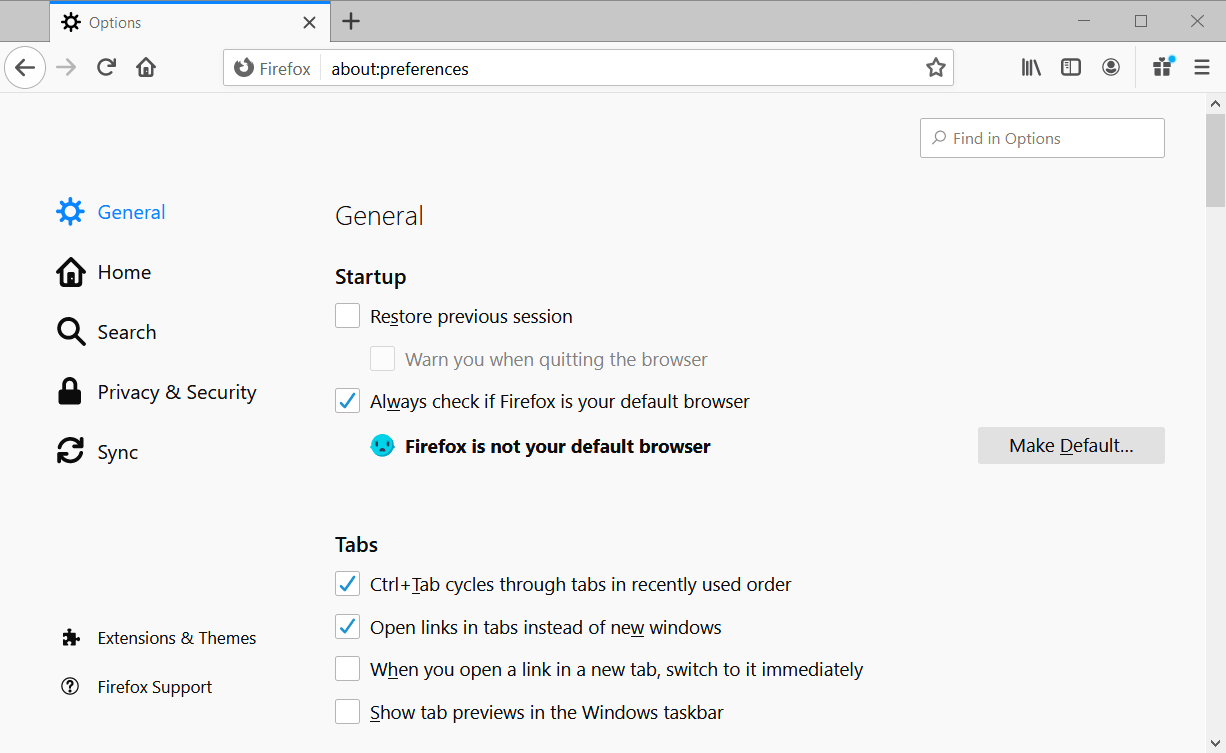
- Hacer clic Intimidad a la izquierda de la pestaña Opciones.
- Haga clic en el Borrar datos para abrir la ventana en la instantánea directamente debajo.
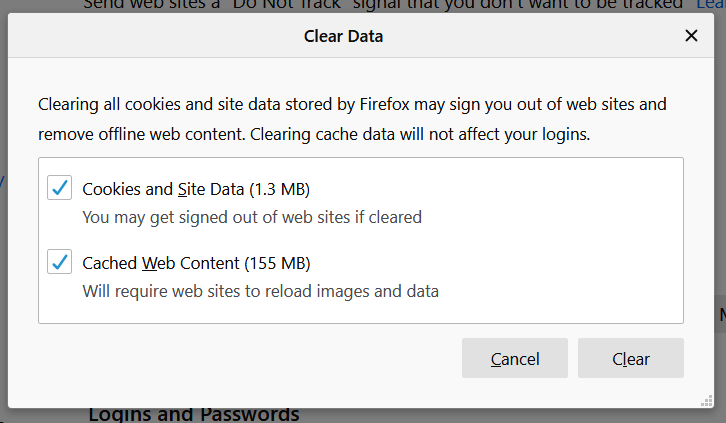
- Selecciona el Cookies y contenido web en caché opciones y haga clic en el Claro botón.
- presione el Borrar datos botón.
4. Abra su navegador en su modo incógnito
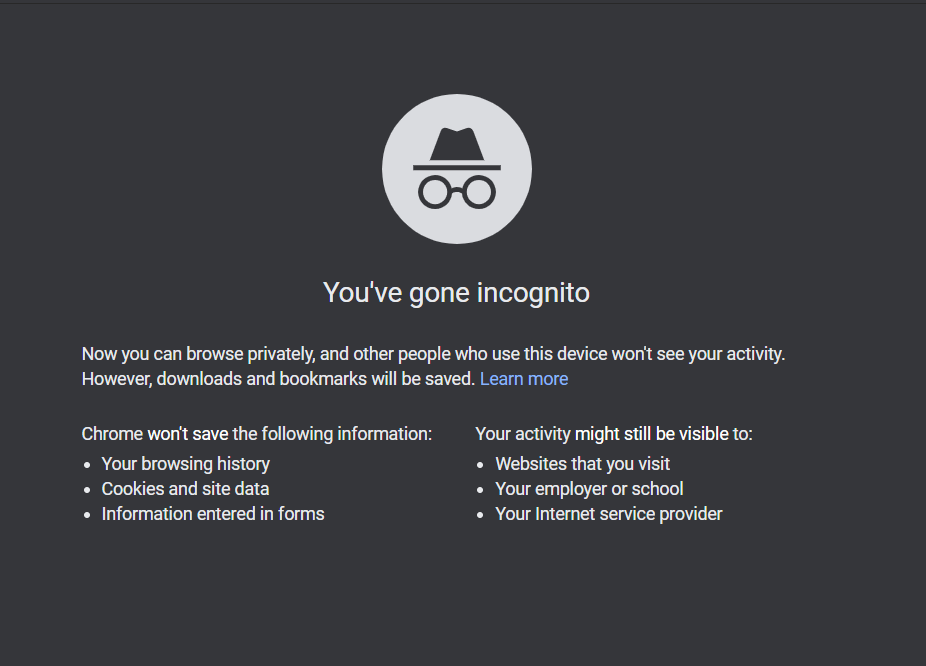
Algunos usuarios pueden encontrar que aún pueden abrir páginas de YouTube en modo incógnito. Para abrir Chrome modo incognito, presione el Ctrl + Mayús + N atajo de teclado en ese navegador.
Puedes abrir el modo incógnito en Mozilla Firefox presionando el botón de ese navegador Ctrl + Mayús + P tecla de acceso rápido. Luego intente abrir las páginas de YouTube en modo incógnito.
5. Intenta abrir YouTube en otro navegador
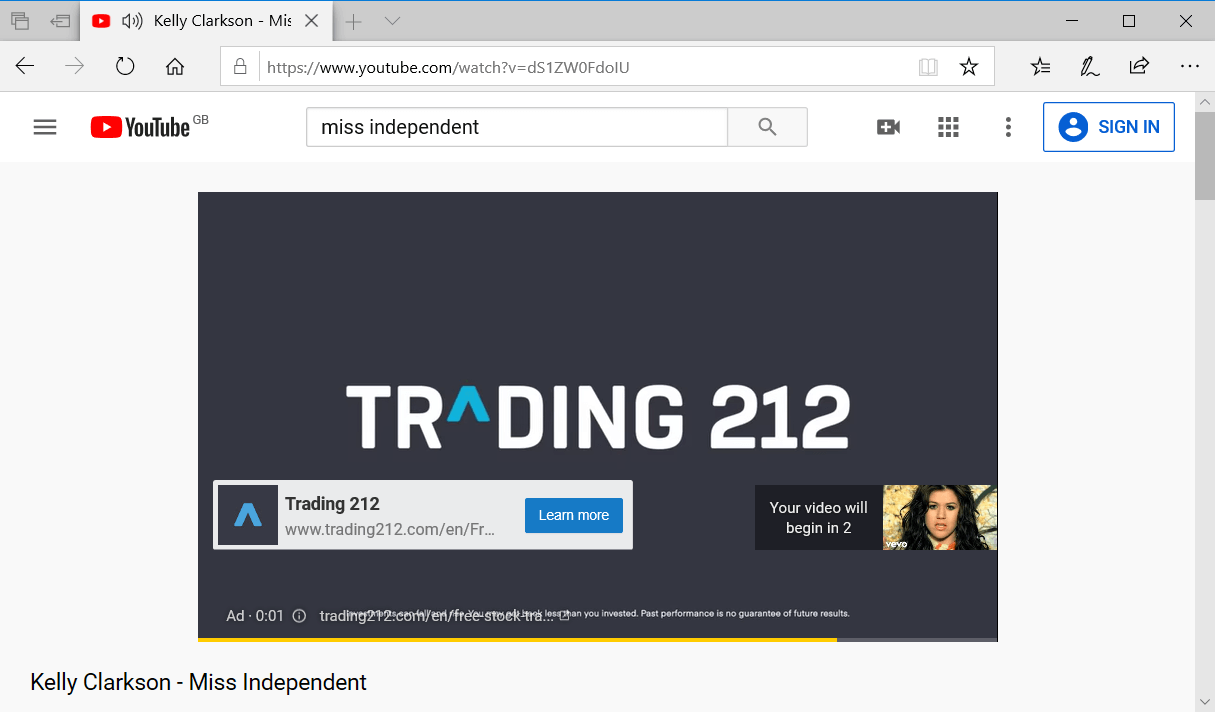
Si el error de YouTube 500 es un problema del navegador, cambiar a otro navegador debería resolver el problema.
Intente cambiar a Edge, Firefox, Google Chrome, Safari u Opera como alternativa a cualquier navegador en el que surja el error.
Tenga en cuenta que Internet Explorer ya no se encuentra entre los navegadores compatibles con YouTube.
Los consejos de solución de problemas anteriores pueden solucionar el error del servidor interno de YouTube 500 para algunos usuarios. Sin embargo, es posible que muchos usuarios todavía tengan que esperar a que esos monos de Google solucionen el problema.
Preguntas frecuentes
Los errores del servidor aparecen cuando el servidor no sabe cómo manejar ciertas situaciones debido a un punto de datos de información defectuoso.
Para averiguar cuál es la dirección IP de su servidor, explore la configuración de WiFi en su dispositivo y verifique la dirección IPV4. Para ocultar su IP, use un buen Software VPN.
Para averiguar cuál es el puerto de su servidor, ejecute el netstat -a comando en Símbolo del sistema.
![Adblock no funciona en Twitch [CORREGIDO POR EXPERTOS]](/f/62d58ec261a84fac52390a31101bf8df.webp?width=300&height=460)

![Si la reproducción no comienza en breve, intente reiniciar su dispositivo [Reparar]](/f/65cace54ab0b59bec5800c74a19450aa.jpg?width=300&height=460)